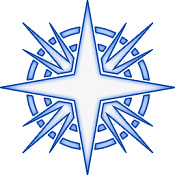Win10系统:一键开启极速启动秘籍
Win10系统作为微软推出的一款广受欢迎的操作系统,其性能优化一直是用户关注的重点。其中,快速启动功能更是许多用户梦寐以求的一项设置。本文将详细介绍Win10系统快速启动的方法,帮助用户轻松提升开机速度,享受更流畅的使用体验。
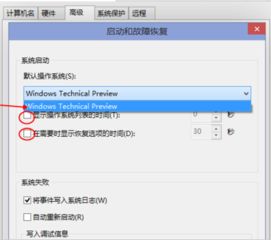
Win10系统快速启动的基本原理
Win10的快速启动功能利用了睡眠模式的机制,将系统进入一种深度休眠状态,而非完全关闭。在这种状态下,系统会保存当前内存中的数据到硬盘上的休眠文件中,然后在下次启动时直接读取这个文件,从而跳过硬件自检等一系列繁琐的启动过程,显著加快开机速度。

方法一:通过UEFI/BIOS设置启用快速启动
1. 打开“开始”菜单:

点击任务栏左下角的“开始”按钮,或按键盘上的Win键。

2. 进入“设置”:
在“开始”菜单中选择“设置”图标(齿轮形状)。
3. 选择“系统”选项:
在“设置”窗口中,点击左侧的“系统”选项。
4. 进入“电源和睡眠”或“恢复”:
在“系统”界面左侧的菜单中,找到并点击“电源和睡眠”或直接跳转到“恢复”选项。
5. 进入高级启动:
在“恢复”页面(如果直接显示为“电源和睡眠”则在此处操作),点击右侧的“高级启动”区域中的“立即重新启动”(部分版本可能直接在该页面有快速启动相关设置)。
6. 进入UEFI/BIOS设置界面:
在高级启动菜单中,查找与“UEFI固件设置”或“BIOS”相关的选项,重启进入BIOS/UEFI设置界面(具体步骤因电脑品牌而异)。
7. 启用快速启动:
在UEFI/BIOS设置中找到类似于“Boot”或“启动”相关的选项卡,在其中寻找“Fast Boot”、“Fast Startup”、“Quick Boot”等类似描述的选项,并将其启用。
注意事项:
启用快速启动功能的前提是计算机必须支持UEFI引导并已开启UEFI模式。
快速启动功能可能会对某些特定情况下的系统维护或数据同步产生影响,建议在启用前了解其潜在影响。
方法二:通过控制面板启用快速启动
对于早期版本的Win10或需要在操作系统层面开启快速启动功能的用户,可以通过控制面板进行设置:
1. 打开控制面板:
按Win + X组合键,从快捷菜单中选择“控制面板”。
2. 选择“硬件和声音”:
在控制面板中,选择“硬件和声音”类别下的“电源选项”。
3. 进入电源按钮功能设置:
在电源选项窗口中,点击左侧列中的“选择电源按钮的功能”(或者“更改电源按钮的行为”)。
4. 解锁更多选项:
如果在当前界面没有看到“更改当前不可用的设置”的链接,先点击这个链接以解锁更多选项。
5. 启用快速启动:
在新出现的选项中,找到并勾选“启用快速启动”选项,然后点击“保存更改”。
注意事项:
如果在电源选项中没有找到“启用快速启动”的选项,可能是因为UEFI引导未开启、硬盘分区格式不支持(需要GPT格式)、硬件兼容性问题或组策略设置禁用等原因。
确保系统已经切换至UEFI引导并检查磁盘分区类型,查看和调整相关的组策略设置(仅限专业版、企业版等高级Windows版本)。
方法三:优化开机启动项
除了启用快速启动功能外,合理管理开机启动项也是提高开机速度的有效方法。过多的开机启动项会占用系统资源,导致启动速度变慢。
1. 使用任务管理器禁用启动项:
右键点击任务栏的空白区域,选择“任务管理器”。
在任务管理器中,切换到“启动”选项卡。
选中要禁用的程序,然后点击右下角的“禁用”按钮。
2. 使用系统配置工具禁用启动项:
按下Win + R组合键,输入“msconfig”,打开系统配置窗口。
在系统配置窗口中,点击“服务”标签,然后选中左下角的“隐藏所有Windows服务”前的复选框。
选中所有非Windows服务,点击“全部禁用”按钮。
切换到“启动”选项卡,点击“打开任务管理器”,然后禁用不需要的启动项。
注意事项:
在禁用启动项之前,确认该程序的用途,以免影响系统正常运行。
定期检查并优化开机启动项,有助于保持系统的流畅性。
方法四:重装系统(备选方案)
如果以上方法都无法解决开机速度慢的问题,那么可能是系统本身存在问题。此时,可以考虑一键重装系统来解决问题。重装系统可以清除系统中的垃圾文件和冗余程序,恢复系统的最佳性能。但请注意,在重装系统前务必备份好重要数据。
总结
Win10系统快速启动的方法主要包括通过UEFI/BIOS设置启用快速启动、通过控制面板启用快速启动、优化开机启动项以及重装系统(备选方案)。通过这些方法,用户可以显著提升系统的启动速度和运行效率。但请注意,在启用快速启动功能或优化启动项之前,务必了解相关设置的潜在影响,并确保不会对系统造成损害。
希望本文的介绍能帮助广大用户轻松实现Win10系统的快速启动,享受更流畅的使用体验。在日常使用中,保持系统的高效与简洁是提升使用体验的重要方式。定期检查并优化系统设置,将有助于维护系统的健康运行。
- 上一篇: 轻松学会制作香浓芝麻糊的秘诀!
- 下一篇: 高效清理电脑磁盘垃圾文件的技巧
火爆游戏玩不停
新锐游戏抢先玩
游戏攻略帮助你
更多+-
11/15
-
11/15
-
11/15
-
11/15
-
11/15